
Talaan ng mga Nilalaman:
- May -akda John Day [email protected].
- Public 2024-01-30 13:13.
- Huling binago 2025-01-23 15:13.
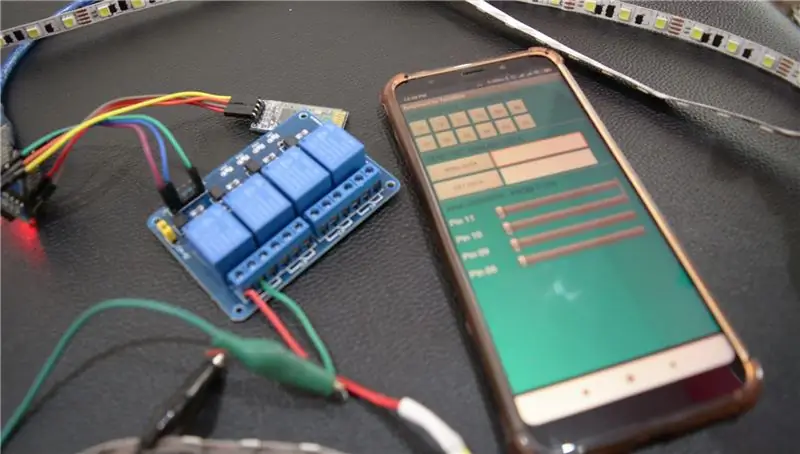
Ang pamumuhay sa ika-21 siglo ay naninirahan sa isang siglo ng awtomatiko subalit, hindi lahat ay may karangyaan na ito, huwag mag-alala! Sasabihin sa iyo ng itinuturo na ito nang eksakto kung paano i-automate ang iyong mga kasangkapan upang maaari mong i-on o i-off ang mga ito sa pamamagitan lamang ng pag-tap sa mga pindutan sa iyong mga smartphone. Kung nais mong makita ang pagtatrabaho ng proyekto ng video tutorial ng proyekto, inirerekumenda ko sa iyo na panoorin ang video tutorial sa itaas.
Magsimula na tayo!
Hakbang 1: Kinakailangan ang Mga Materyal

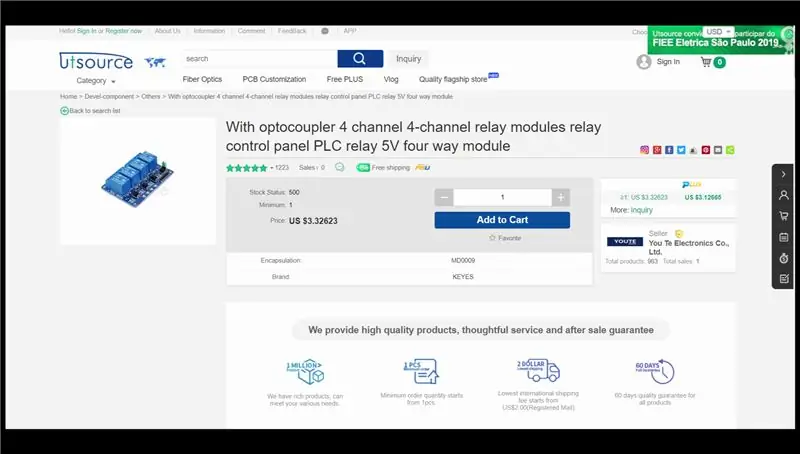

1.) Modyul ng Relay
2.) Arduino Nano
4.) Bluetooth Module HC-06
5.) Mga Jumper Wires
Hakbang 2: Bumuo
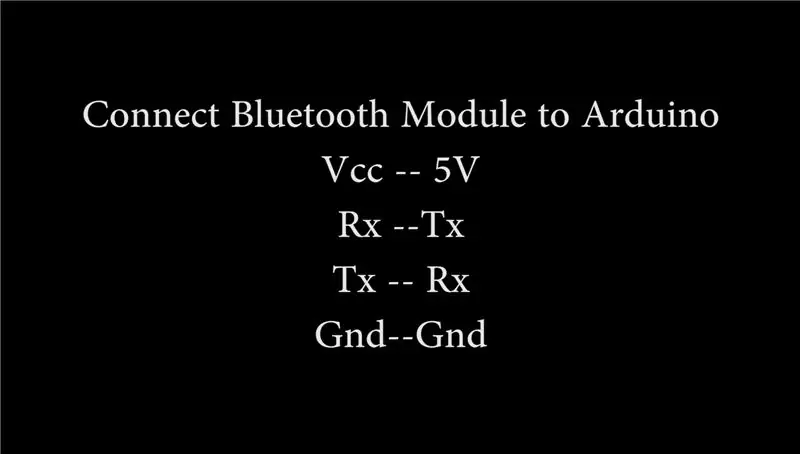

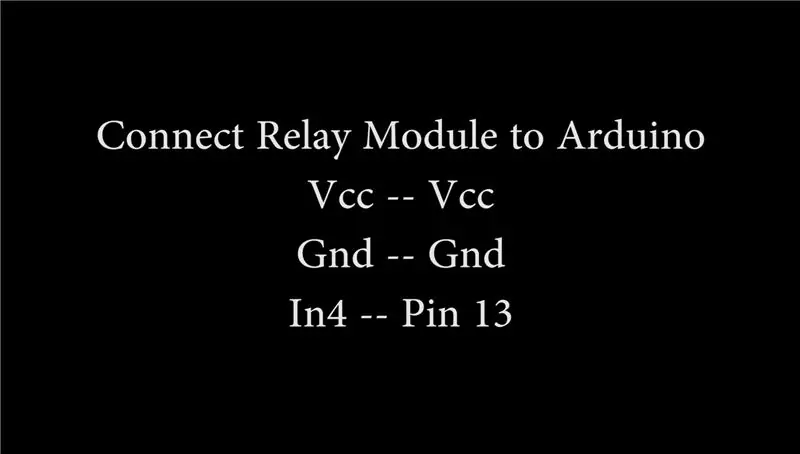
Ikonekta ang module ng Bluetooth sa Arduino sa sumusunod na paraan -
Vcc - 5V
Gnd - Gnd
Tx - Rx
Rx - Tx
Pagkatapos, ikonekta ang module ng relay sa Arduino sa sumusunod na paraan -
Vcc - Vcc
Gnd --Gnd
In4 - Pin13
Ikonekta ngayon ang output ng relay sa pagkarga, ang isang kawad ng dalawa ay dadaan sa relay at ang isa ay direktang pupunta sa load / appliance.
Matapos mong magawa sa itaas, i-download ang Ardudroid code para sa Arduino at I-upload ito.
Hakbang 3: Pagsubok
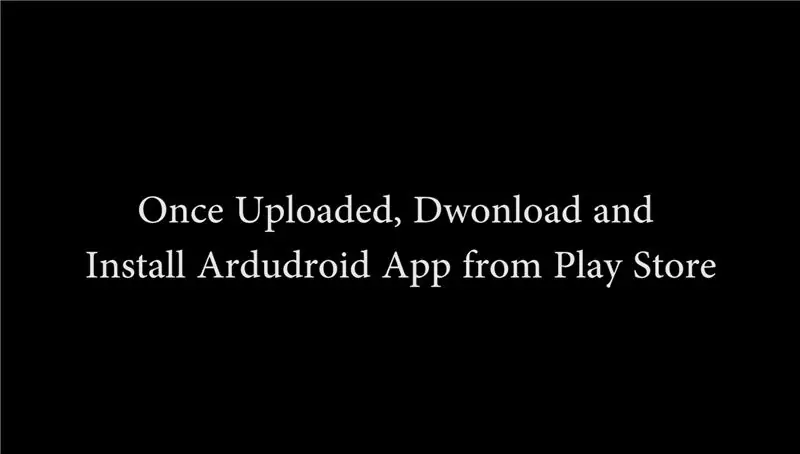
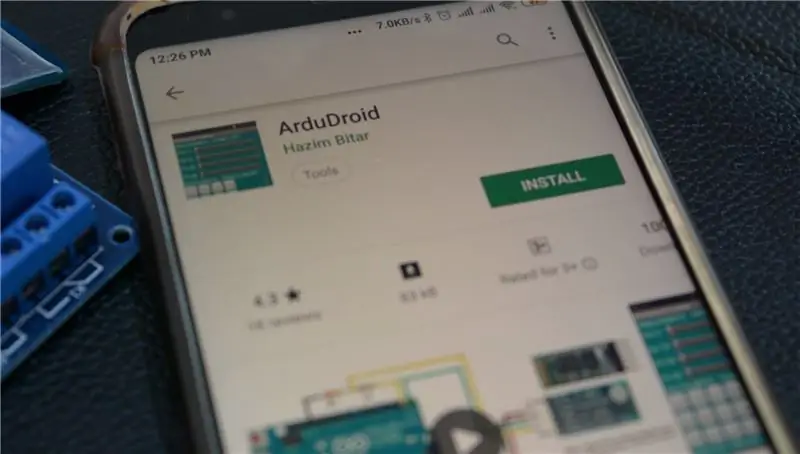
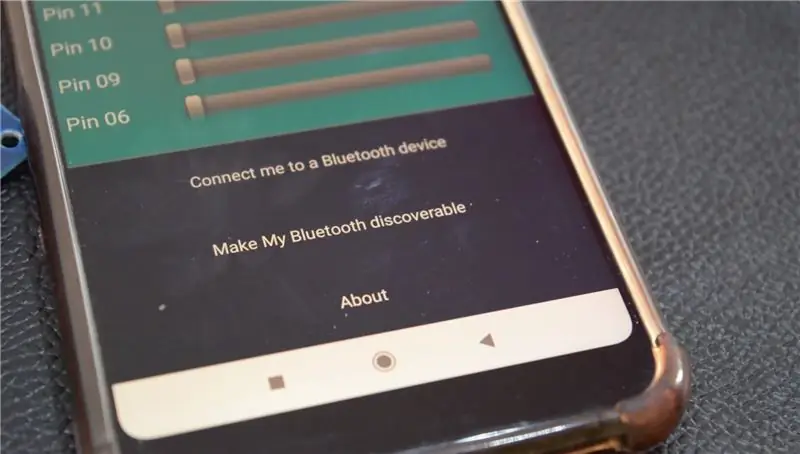
Oras na ngayon para sa pagsubok, i-download at i-install ang Ardudroid app mula sa Google Playstore, buksan ito, i-on ang Bluetooth ng iyong telepono at pumunta sa mga pagpipilian kung saan mo makikita ang HC-06, kumonekta dito at handa ka nang pumunta.
Kapag pinindot mo ang mga pindutan na may label na tulad ng 13, 12 at 11. Ang pagpindot sa mga pindutan na ito ay magpapalipat-lipat sa kasunod na mga pin ng Arduino na Mataas at Mababa.
Kung nais mong makita ang real-time na pagtatrabaho ng proyekto iminumungkahi ko sa iyo na panoorin ang video ng proyekto na nakalakip sa intro
Inirerekumendang:
ESP8266 - Pag-irig sa Hardin Sa Timer at Remote Control Sa pamamagitan ng Internet / ESP8266: 7 Mga Hakbang (na may Mga Larawan)

ESP8266 - Pag-irig sa Hardin Sa Timer at Remote Control Sa pamamagitan ng Internet / ESP8266: ESP8266 - Ang remote control ng patubig at may tiyempo para sa mga hardin ng halaman, mga hardin ng bulaklak at mga damuhan. Gumagamit ito ng circuit ng ESP-8266 at isang haydroliko / de-kuryenteng balbula para sa feed ng patubig. Mga kalamangan: Mababang gastos (~ US $ 30,00) mabilis na pag-access Mga utos
Gabay sa Pag-setup ng Premium ng VPN para sa Mabilis na Pag-download ng OKE at OKAY Streaming sa pamamagitan ng REO: 10 Hakbang

Gabay sa Pag-setup ng Premium ng VPN para sa Mabilis na Pag-download ng OKE at OKAY Streaming sa pamamagitan ng REO: Salamat, Asuswrt-MerlinHi, Galing ako sa Thailand. Magsusulat ako ng isang detalyadong gabay sa pag-setup para sa isang mataas na bilis ng pag-download sa paligid ng 100 Mb / s sa average at marahil ang pinakamasimpleng streaming para sa Netflix, Crunchyroll, Hulu, atbp. Mula sa Thailand, ang destinatio
Muling Paggamit ng Lumang LED na Mga Dekorasyon ng Pasko sa pamamagitan ng Pag-remate sa Kanila: 7 Mga Hakbang

Muling Paggamit ng Lumang LED na Mga Dekorasyon ng Pasko sa pamamagitan ng Pag-remate sa Kanila: Bumili ako ng isang kakila-kilabot na dekorasyon ng Pasko sa isang Pound shop (ibig sabihin, tindahan ng dolyar) sa mga benta pagkatapos ng panahon tatlong taon na ang nakalilipas. Ito ay isang underwhelming " NOEL " pag-sign na naiilawan ng isang hindi sapat na bilang ng mga LEDs na pinapatakbo ng baterya.
Ginawa ang Home na Awtomatikong Pag-dispensa ng Tubig na Hugasan ng Basin sa pamamagitan ng Paggamit ng Arduino: 4 na Hakbang

Ang Home Made Automatic Water Dispensing Wash Basin sa pamamagitan ng Paggamit ng Arduino: Ang Layunin ng disenyo na ito ay upang maalis ang tubig mula sa gripo kapag iniunat mo ang iyong kamay upang maghugas sa palanggana nang hindi nadumihan ang gripo at pag-aaksaya ng tubig. Opensource Arduino - Nano board ay ginagamit upang magawa ito. Bisitahin ang aming Website Para sa Source C
Lumikha ng isang Joule Thief LED Torch o Nightlight sa pamamagitan ng Pag-recycle ng isang Kodak Disposable Camera .: 11 Mga Hakbang (na may Mga Larawan)

Lumikha ng isang Joule Thief LED Torch o Nightlight sa pamamagitan ng Pag-recycle ng isang Kodak Disposable Camera .: Matapos makita ang impormasyon sa mga driver ng Joule Thief LED sa internet nagpasya akong subukan ang paggawa sa kanila. Matapos makakuha ng ilang mga yunit na nagtatrabaho nagsimula akong mag-eksperimento (tulad ng karaniwang ginagawa ko) na may iba't ibang mga mapagkukunan ng mga bahagi mula sa mga bagay na maaari kong mag-recycle. Natagpuan ko na
